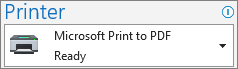Στην κλασικήOutlook, μπορείτε να χρησιμοποιήσετε το εργαλείο "Εκτύπωση" για να αποθηκεύσετε ένα μήνυμα ως PDF, αλλά δεν απαιτείται πραγματική εκτύπωση:
-
Από το μήνυμα ηλεκτρονικού ταχυδρομείου, επιλέξτε Αρχείο > Εκτύπωση.
-
Στην πρώτη επιλογή στην περιοχή Εκτυπωτής, επιλέξτε Εκτύπωση σε PDF της Microsoft.
-
Επιλέξτε Εκτύπωση, επιλέξτε μια θέση για το αρχείο σας, πληκτρολογήστε ένα όνομα αρχείου και επιλέξτε Αποθήκευση.
Το αρχείο PDF αποθηκεύεται αμέσως στη θέση φακέλου που επιλέξατε.
Συμβουλή: Για να αποθηκεύσετε ένα μήνυμα σε διαφορετική μορφή, ανατρέξτε στο θέμα Αποθήκευση μηνύματος ηλεκτρονικού ταχυδρομείου.
Σε νέεςOutlook, μπορείτε να χρησιμοποιήσετε το εργαλείο "Εκτύπωση" για να αποθηκεύσετε ένα μήνυμα ως PDF, αλλά δεν απαιτείται πραγματική εκτύπωση:
-
Ανοίξτε το μήνυμα ηλεκτρονικού ταχυδρομείου, επιλέξτε την καρτέλα Προβολή και, στη συνέχεια, επιλέξτε Εκτύπωση.
-
Στο παράθυρο προεπισκόπησης, επιλέξτε Εκτύπωση.
-
Στην πρώτη επιλογή στην περιοχή Εκτυπωτής, επιλέξτε Εκτύπωση σε PDF της Microsoft.
-
Επιλέξτε Εκτύπωση, επιλέξτε μια θέση για το αρχείο PDF, πληκτρολογήστε ένα όνομα αρχείου και επιλέξτε Αποθήκευση.
Το αρχείο PDF αποθηκεύεται αμέσως στη θέση φακέλου που επιλέξατε.
Συμβουλή: Για να αποθηκεύσετε ένα μήνυμα σε μορφή .eml, ανατρέξτε στο θέμα Αποθήκευση μηνύματος ηλεκτρονικού ταχυδρομείου.
Στο Outlook για Mac, μπορείτε να χρησιμοποιήσετε το εργαλείο "Εκτύπωση" για να αποθηκεύσετε ένα μήνυμα ως PDF, αλλά δεν απαιτείται πραγματική εκτύπωση:
-
Ανοίξτε το μήνυμα ηλεκτρονικού ταχυδρομείου, επιλέξτε την καρτέλα Αρχείο και, στη συνέχεια, επιλέξτε Εκτύπωση.
-
Στο παράθυρο προεπισκόπησης, επιλέξτε το βέλος δίπλα στο στοιχείο PDF.
-
Επιλέξτε Αποθήκευση ως PDF.
-
Επιλέξτε μια θέση για το αρχείο PDF, πληκτρολογήστε ένα όνομα αρχείου και επιλέξτε Αποθήκευση.
Το αρχείο PDF αποθηκεύεται αμέσως στη θέση φακέλου που επιλέξατε.
Συμβουλή: Για να αποθηκεύσετε ένα μήνυμα σε μορφή .eml, ανατρέξτε στο θέμα Αποθήκευση μηνύματος ηλεκτρονικού ταχυδρομείου.